Realme 3 ISP PinOUT na tvrdý reset / bypass FRP [RMX1821, RMX1825]
Sprievodca Riešením Problémov / / August 05, 2021
Dobrá správa pre všetkých používateľov jednotky Realme 3, pretože ISP PinOUT na tvrdý reset / bypass FRP je teraz k dispozícii. Pripojenie ISP PinOUT k počítaču Realme 3 (RMX1821, RMX1825) môžete ľahko získať podľa nižšie uvedeného úplného sprievodcu spolu s obrázkami. Pomocou ISP PinOUT môžete ľahko obísť zámok FRP alebo resetovať používateľské údaje vo svojom zariadení pomocou UFi Boxu. Prečítajte si sprievodcu nižšie.
Obsah
-
1 Čo je ISP PinOUT?
- 1.1 Obrázok Realme 3 ISP Pinout:
- 1.2 Požadované súbory na stiahnutie
- 1.3 Predbežné požiadavky:
- 2 Kroky na prekonanie blokovania FRP na serveri Realme 3
- 3 Kroky na úplné vynulovanie Realme 3 (Bypass Pattern Lock)
- 4 Realme 3: Overview
Čo je ISP PinOUT?
ISP alebo Systémové programovanie taktiež známy ako sériové programovanie v obvode (ICSP) pre hardvér, ktorý má krížové odkazy na piny alebo kontakty. Krátkym spojením pinov môžete napájať alebo signalizovať logickú dosku (základnú dosku) elektronického zariadenia, napríklad mobilného telefónu, počítača. Pripojenie IS Pinout nájdete na logickej doske vášho zariadenia. Preto budete musieť odstrániť zadný panel slúchadla a podľa obrázka nižšie vyhľadať pinout.
Obrázok Realme 3 ISP Pinout:
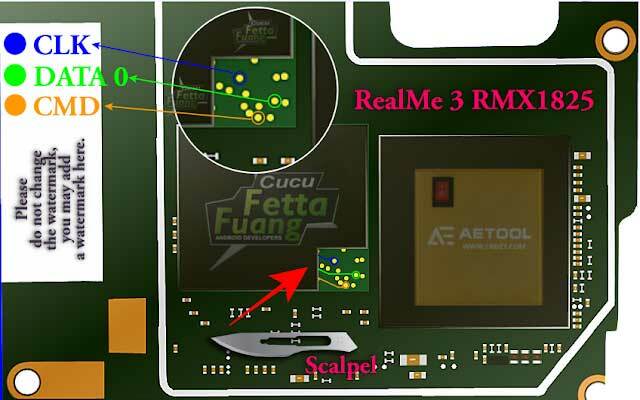
Požadované súbory na stiahnutie
- Stiahnite si servisný nástroj UFi Box eMMC
- Nainštalujte si ovládače USB Realme na vašom PC
Predbežné požiadavky:
- Táto príručka je určená iba pre variant Realme 3 (RMX1821, RMX1825).
- Budete potrebovať Windows PC / Laptop a USB kábel.
Kroky na prekonanie blokovania FRP na serveri Realme 3
- Najskôr otvorte zadný panel zariadenia.
- Pripojte kábel k správnemu konektoru ISP.
- Potom pripojte Pinout ISP k UFi Boxu a pripojte zariadenie pomocou kábla USB k počítaču.
- Prejdite do Správcu zariadení na počítači.
- Uvidíte svoje zariadenie v zozname> spustite UFi Box a vyhľadajte bodový súbor.

- Prejdite na používateľskú oblasť / špeciálnu úlohu a kliknite na Reset FRP na UFI Boxe.
- Hotovo.
Kroky na úplné vynulovanie Realme 3 (Bypass Pattern Lock)
- Odstráňte zadný panel prístroja a pripojte kábel k ISP Pinout.
- Ďalej pripojte správny ISP Pinout k UFi Boxu.
- Pripojte Realme 3 k počítaču pomocou kábla USB.
- Zamierte do PC a otvorte Správcu zariadení.
- Ak sa tam vaše zariadenie nachádza, spustite UFi Box.

- Vyhľadajte súbor rozptylu> prejdite na oblasť Oddelenie / špeciálna úloha na UFI Boxe.
- Kliknite na Obnovenie výrobných nastavení.
- Užite si to!
Realme 3: Overview
Realme 3 bol ohlásený v marci 2019 a jeho súčasťou je 6,22-palcový IPS LCD displej s rozlíšením obrazovky 1520 x 720 pixelov a hustotou pixelov 270 PPI. Zariadenie je chránené sklom Corning Gorilla Glass 3.
Realme 3 je poháňaný čipovou sadou Mediatek MT6771 Helio P60 (12 nm) alebo Mediatek Helio P70 (12 nm) spolu s 3 / 4GB RAM a 32 / 64GB interným úložiskom. Podporuje tiež 256 GB externú pamäťovú kartu. Zariadenie vyšlo z krabice s Androidom 9.0 Pie pod ColorOS 6 a podporené 4230 mAh batériou (neodnímateľnou).
Pokiaľ ide o fotoaparát, zariadenie má nastavenie duálneho fotoaparátu s primárnymi snímačmi 13 MP + 2 MP a selfie fotoaparát s objektívom 13 MP. Medzi ďalšie možnosti pripojenia patria 4G-VoLTE, GPS, Glonass, Bluetooth, Mobile Hotspot, akcelerometer, senzor okolitého svetla, gyroskop, senzor priblíženia a kompas / magnetometer. atď. Realme 3 je dodávaný s funkciou zadného snímača odtlačkov prstov.
To je všetko, chlapci. Dúfame, že vám tento sprievodca pomohol obísť zámok FRP alebo vykonať obnovenie továrenských nastavení na vašom slúchadle Realme 3. Ak máte akékoľvek otázky, dajte nám vedieť v komentároch nižšie.
Som autorka technického obsahu a blogerka na plný úväzok. Pretože milujem Android a zariadenie Google, svoju kariéru som začal písaním pre OS Android a ich funkcie. To ma viedlo k založeniu „GetDroidTips“. Absolvoval som Master of Business Administration na Mangalore University, Karnataka.
![Realme 3 ISP PinOUT na tvrdý reset / bypass FRP [RMX1821, RMX1825]](/uploads/acceptor/source/93/a9de3cd6-c029-40db-ae9a-5af22db16c6e_200x200__1_.png)


